u盘制作win7启动盘重装系统步骤图解
- 分类:U盘教程 回答于: 2021年06月30日 10:36:00
相信不少小伙伴对于u盘重装系统都不陌生,当电脑系统出现故障的时候我们往往可以通过u盘制作启动盘重装。那么u盘如何制作win7启动盘重装win7系统呢?下面小编就教下大家u盘制作win7启动盘重装系统教程。
具体步骤如下:
1、关闭电脑的杀毒软件,在电脑上下载安装小白一键重装系统工具并打开,插入一个8g以上的空白u盘,选择开始制作。
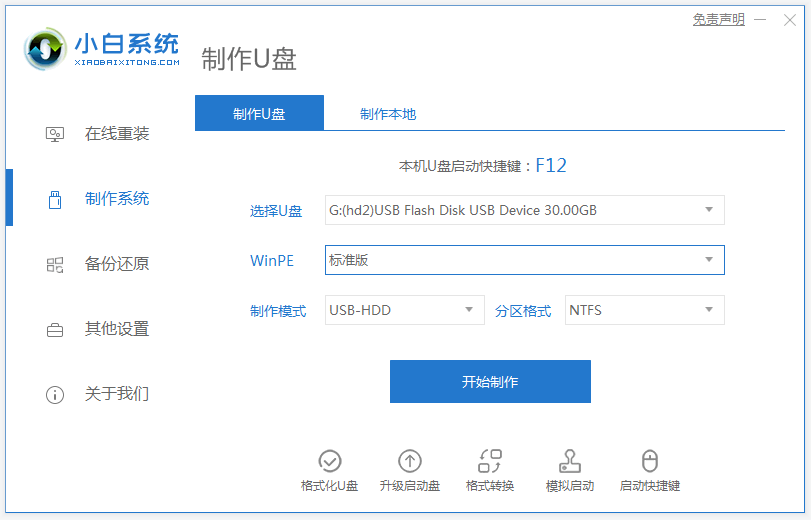
2、选择我们需要安装的系统,点击“开始制作”。

3、等待制作完成后,预览下需要重装的电脑主板的启动快捷键,拔掉u盘。
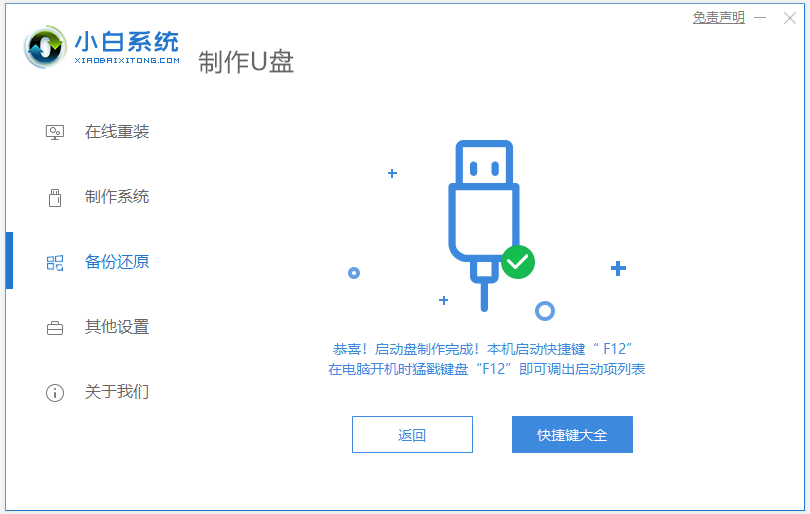
4、u盘插入需要重装的电脑,并重启电脑快速断续的按启动热键进入快速启动界面,选择带USB开头的u盘启动项回车键进入。

5、选择“启动win10x64PE(2G以上内存)”回车进入。
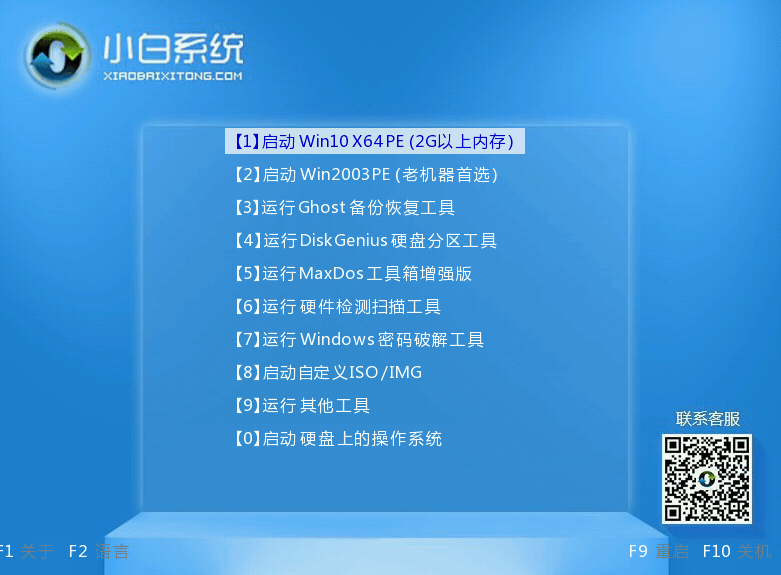
6、pe内打开小白装机工具选择需要安装的系统执行安装,目标分区选择“C盘”。
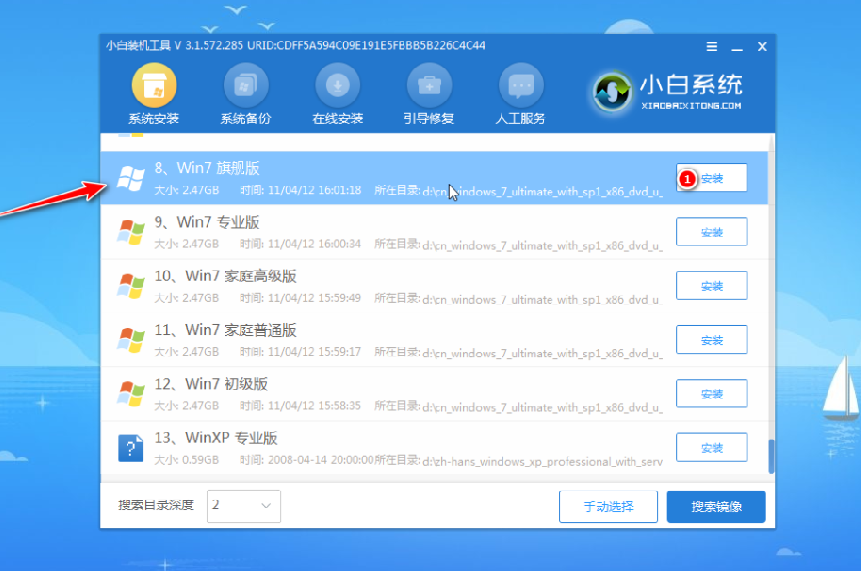
7、等待系统安装完成后,拔掉u盘重启电脑。

8、期间可能重启多次,进入到系统界面即表示安装完成。

以上便是使用小白一键重装系统工具制作win7启动盘重装win7系统的详细过程,有需要的小伙伴可以去下载使用。
 有用
84
有用
84


 小白系统
小白系统


 1000
1000 1000
1000 1000
1000 1000
1000 1000
1000 1000
1000 1000
1000 1000
1000 1000
1000 1000
1000猜您喜欢
- 怎么从u盘启动电脑重装系统..2022/12/21
- 解决U盘读写速度慢的有效方法..2024/03/11
- 小白u盘启动盘制作工具怎么使用..2022/07/08
- legacy是什么意思?与uefi有什么区别..2019/09/10
- 惠普电脑怎么设置u盘启动2022/03/30
- 电脑U盘重装系统:简单操作教程..2024/02/19
相关推荐
- 联想笔记本u盘启动盘无法进入引导的详..2021/02/26
- 如何用u盘重装系统分享2022/11/24
- u盘插电脑没反应2020/05/23
- 电脑店u盘启动盘制作工具使用教程..2022/08/29
- 快启动U盘启动盘制作教程2021/02/23
- 从U盘启动:解决电脑无法正常开机的终极..2024/08/20




















 关注微信公众号
关注微信公众号





